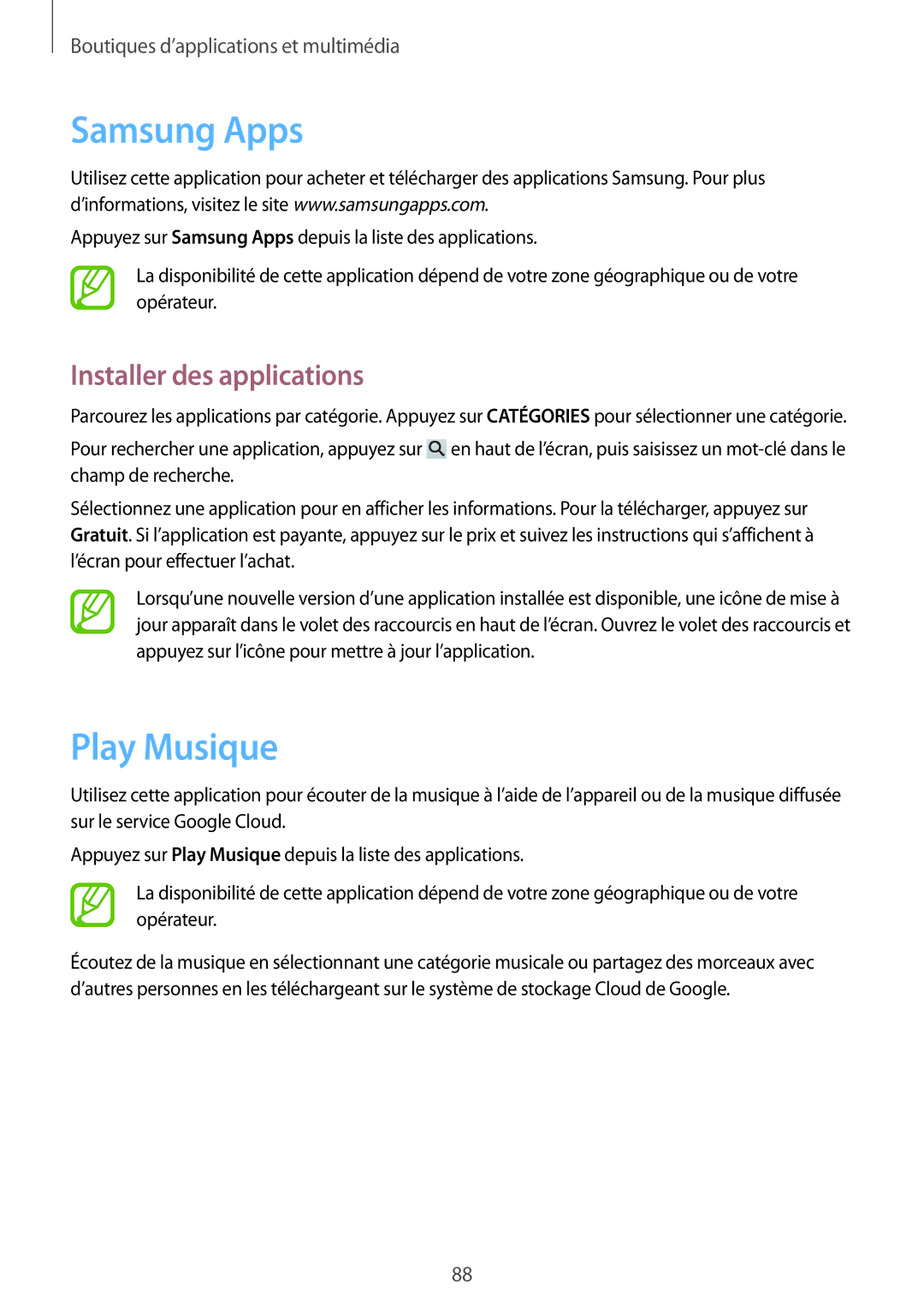Boutiques d’applications et multimédia
Samsung Apps
Utilisez cette application pour acheter et télécharger des applications Samsung. Pour plus d’informations, visitez le site www.samsungapps.com.
Appuyez sur Samsung Apps depuis la liste des applications.
La disponibilité de cette application dépend de votre zone géographique ou de votre opérateur.
Installer des applications
Parcourez les applications par catégorie. Appuyez sur CATÉGORIES pour sélectionner une catégorie.
Pour rechercher une application, appuyez sur ![]() en haut de l’écran, puis saisissez un
en haut de l’écran, puis saisissez un
Sélectionnez une application pour en afficher les informations. Pour la télécharger, appuyez sur Gratuit. Si l’application est payante, appuyez sur le prix et suivez les instructions qui s’affichent à l’écran pour effectuer l’achat.
Lorsqu’une nouvelle version d’une application installée est disponible, une icône de mise à jour apparaît dans le volet des raccourcis en haut de l’écran. Ouvrez le volet des raccourcis et appuyez sur l’icône pour mettre à jour l’application.
Play Musique
Utilisez cette application pour écouter de la musique à l’aide de l’appareil ou de la musique diffusée sur le service Google Cloud.
Appuyez sur Play Musique depuis la liste des applications.
La disponibilité de cette application dépend de votre zone géographique ou de votre opérateur.
Écoutez de la musique en sélectionnant une catégorie musicale ou partagez des morceaux avec d’autres personnes en les téléchargeant sur le système de stockage Cloud de Google.
88